Cách đổi hình nền máy tính là điều nhận được sự quan tâm của không ít người dùng máy tính hay Laptop trong quá trình sử dụng. Thay đổi hình nền giúp cho thiết bị học tập làm việc trở nên sinh động và tươi mới hơn từ đó giúp tăng hiệu quả công việc cũng như hứng thú sử dụng máy móc. Mời các bạn tham khảo về việc thay đổi hình nền máy tính qua bài viết dưới đây.
Hình nền máy tính là gì?
Hình nền máy tính (wallpaper hay desktop background) là hình ảnh được sử dụng để làm giao diện chính trên thiết bị laptop hay PC của người dùng. Hình ảnh này được xuất hiện thường xuyên tại màn hình nền (desktop) và được thiết lập theo sở thích của người sử dụng.
Hình nền máy tính khá đa dạng và thường được đặt theo sở thích cá nhân của chủ sở hữu thiết bị. Máy tính nói chung có kho hình nền cơ bản mặc định của từ các nhà cung cấp phần mềm như Microsoft hay hình nền cũng có thể được sưu tập từ thư viện ảnh chụp, ảnh sưu tầm hay yêu thích được tải về của người dùng.
Có khá nhiều cách đổi hình nền máy tính theo sở thích và cá tính riêng của mỗi người. Hình nền có thể được tùy chỉnh theo tỷ lệ, theo kích thước của hình ảnh hiển thị trên màn hình nền hay có thể thiết lập các chế độ như hình tĩnh, hình động và nhiều thay đổi thú vị khác.
Hình nền laptop nói chung cũng có thể được tùy chỉnh theo các thiết lập solid một màu, có thể chỉ là màn hình đen, trắng, xanh, vàng, đỏ…cơ bản từ kho màu nền của máy tính cung cấp hoặc có thể là các hình chế, hình ảnh cá nhân. Về cơ bản thì hình nền là nơi mỗi người thể hiện sở thích và cá tính riêng của mình.

Cách đổi hình nền máy tính từ hình mặc định Windows
Trong hệ điều hành Windows nói chung và windows 10 nói riêng thì mặc định nhà cung cấp phần mềm đã có sẵn kho hình nền mặc định trong máy dành cho người sử dụng tha hồ lựa chọn. Đây là cách đổi hình nền máy tính khá đơn giản từ thư viện hình ảnh phong phú, chất lượng miễn phí nhà cung cấp mang đến.
Hình nền mặc định của Windows có sẵn rất nhiều, bạn có thể dễ dàng lựa chọn nó qua các thao tác thay đổi thông thường từ setting – Personalization – Background. Tuy vậy có một vấn đề đặt ra đó là những hình nền này đôi lúc chúng sẽ bị ẩn hay biến mất mà bạn không thể tìm thấy khi muốn thiết lập.
Cách để tìm lại những hình ảnh để thiết lập hình nền từ hình mặc định của Windows 10 nếu như một ngày khi tuỳ chỉnh settings bạn không thấy các hình mới ở mục Browse đó là:
+ Vào thẳng thư mục ổ cài đặt hệ điều hành, thông thường đặt tên là ổ C trong máy tính của bạn. Đường dẫn để đi đến kho hình nền desktop của Windows 10 đó là : C:\Windows\Web trong đó có các thư mục con chứa hình ảnh.
+ Nếu thiết lập từ Windows Settings mọi thứ cũng hoàn toàn tương tự với việc lựa chọn Personalization – Background – chọn mục Choose Your Picture và nhấp vào Browse. Sau đó bạn nhập đường dẫn C:\Windows\Web và đến với kho hình ảnh.
Cách đổi hình nền máy tính trực tiếp từ hình ảnh có sẵn
Đổi hình nền máy tính từ việc đổi hình nền trực tiếp từ hình ảnh là một cách làm vô cùng đơn giản và nhanh chóng mà ai cũng có thể thực hiện dễ dàng. Ưu điểm của phương pháp này là nhanh chóng tuy nhiên có một chút hạn chế là bạn sẽ không có nhiều tùy chọn cho hình nền của mình.
Cách đổi hình nền máy tính được thực hiện qua các bước như sau:
+ Đầu tiên bạn tìm đến thư viện hình ảnh cá nhân hoặc hình nền mặc định bạn yêu thích và mong muốn đặt chúng làm hình nền. Bạn chọn 1 hoặc nhiều ảnh cùng lúc.
+ Bước tiếp theo kích chuột phải, trong menu hiện ra bạn lựa chọn mục Set as desktop Background. Hình nền mới được thiết lập sau khi bạn lựa chọn, thật đơn giản đúng không nào.
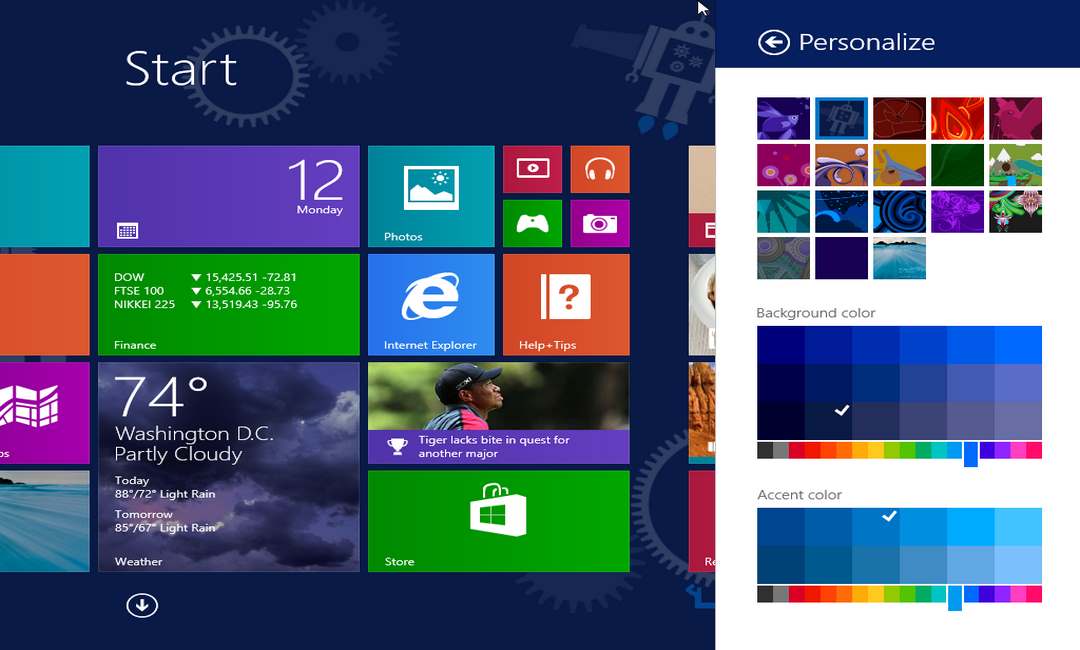
Cách đổi hình nền máy tính từ Settings với nhiều tùy chỉnh
Cách đổi hình nền máy tính từ Settings là cách thức đổi hình nền nhìn chung phức tạp hơn một chút so với việc chọn hình nền từ ảnh trực tiếp nhưng bù lại lựa chọn này giúp cho người dùng có thêm nhiều tuỳ chọn thú vị. Chính vì vậy đây là cách làm được nhiều người tham khảo lựa chọn thực hiện.
Ưu điểm của phương thức
Ưu điểm của phương pháp này đó là ngoài việc người dùng có thể chọn được hình ảnh muốn làm hình nền thì còn có thể đến với những tuỳ biến độc đáo như màu sắc, thiết lập thời gian. Ngoài ra còn có thể thay đổi chế độ hiển thị hình nền, thay đổi cách thức hiển thị hình nền theo ý muốn.
Các bước thực hiện cách đổi hình nền máy tính
Cách đổi hình nền máy tính bằng Settings trong Windows 10 được thực hiện qua các bước cơ bản như sau:
Sử dụng chuột phải, kích vào khoảng trống trên màn hình desktop, list danh sách hiện ra lựa chọn dòng cuối cùng Personalize. Cửa sổ mới được hiện lên với 3 tùy chọn phổ biến trong thiết lập setting Background đó là:
+ Solid: Đây là tuỳ chọn chế độ màu đơn, có nghĩa là đây là ảnh màu, đơn thuần các màu cơ bản như đen, trắng, đỏ, vàng…bạn có thể lựa chọn một trong số chúng để đặt hình nền nếu muốn.
+ Picture: đây là lựa chọn hình ảnh, lựa chọn phổ biến nhiều người dùng. Kích chọn vào Picture để đến với một thanh công cụ mới , tiếp tục kích vào Browse và tìm kiếm đến thư mục chứa hình ảnh bạn muốn chọn.
Sau khi chọn được ảnh cần đặt, tiếp theo bạn chọn Choose a fit và đến với 5 tuỳ chỉnh trạng thái trên màn hình và cài đặt theo ý thích. Tất cả sau khi thiết lập bạn chọn chế độ ok để thiết lập tạm thời hoặc apply để thiết lập mặc định lâu dài.
+ Slideshow: Tuỳ chọn ảnh nền thay đổi theo từng trang giống như khi bạn trình chiếu power point. Với tùy chọn này bạn thực hiện tương tự với việc chọn ảnh theo Picture ở trên, tuy vậy số lượng ảnh nhiều hơn và bạn có thêm tuỳ biến Change picture every để thiết lập thời gian thay đổi ảnh nền trong slide đã chọn.
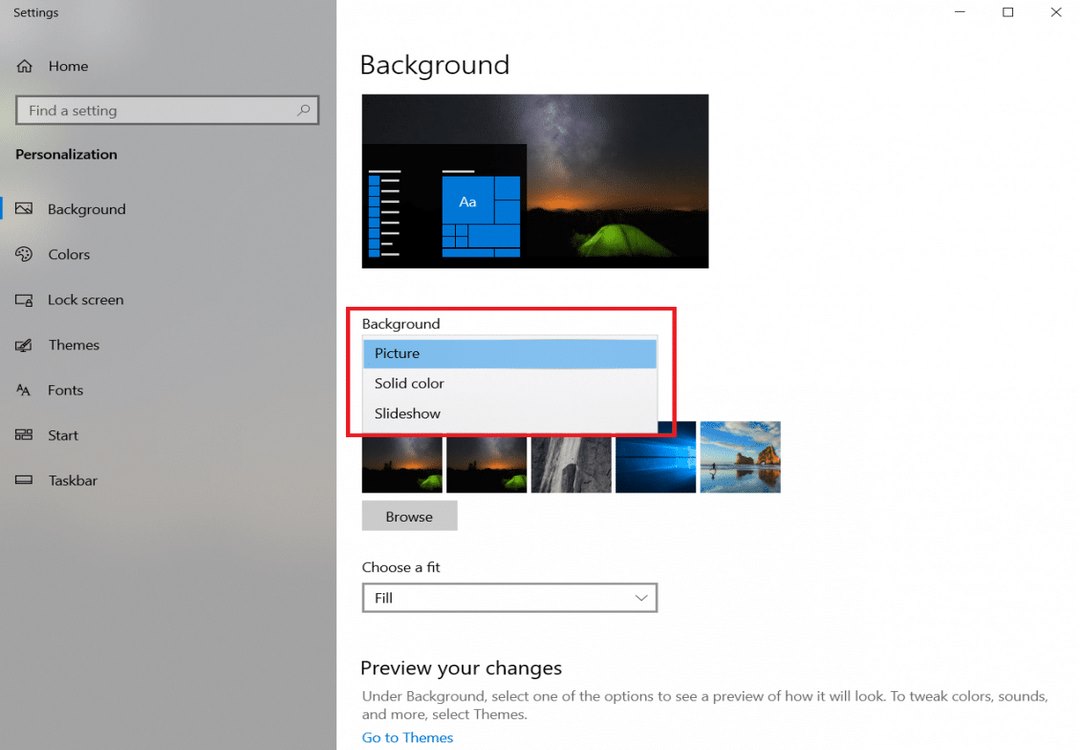
Cách thay đổi hình nền màn hình khóa (Lockscreen)
Màn hình khoá (Lockscreen) là thứ chúng ta tiếp xúc hàng ngày khi sử dụng máy tính của mình. Việc chờ đợi trong quá trình khởi động máy, nghỉ ngơi trong quá trình làm việc học tập căng thẳng và tiếp cận với hình nền này là khá thường xuyên, chính vì vậy cách đổi hình nền này với Lockscreen cũng luôn được quan tâm.
Đối với Windows 10 thì tính năng Windows Spotlight cho phép hiển thị nhiều hình ảnh sinh động, thú vị với nhiều chủ đề khác nhau. Cá tính của bạn cũng có thể được thể hiện từ loại màn hình này và việc tuỳ chỉnh màn hình này khá hấp dẫn.
Cách đổi hình nền máy tính với việc thay đổi hình nền Lockscreen trên Windows 10 là việc làm không quá khó, chỉ cần bạn chú ý nắm được khái niệm cơ bản của màn hình khoá và cách thức thực hiện theo các bước là có thể dễ dàng thành công. Cùng tìm hiểu cụ thể hơn qua những yếu tố sau:
Màn hình khoá (Lockscreen) là gì?
Hiểu đơn giản thì màn hình khoá của máy tính là màn hình hiển thị lúc người dùng khởi động máy, khoá máy hoặc để chế độ ngủ (sleep) cho thiết bị. Màn hình khoá không phải là hình nền tiếp xúc thường xuyên trong quá trình hoạt động nhưng thay đổi hình nền chế độ khóa màn hình cũng khá thú vị.
Cách đổi hình nền Lockscreen
Đầu tiên bạn phải mở hộp thoại Personalization. Bạn có thể thực hiện kích chuột phải vào khoảng trống màn hình, lựa chọn mục cuối cùng từ danh sách hoặc chon Settings từ Start Menu sau đó chọn Personalization.
Bước tiếp theo là bước kích hoạt LockScreen, bạn chọn mục Lock screen và tham gia vào các tuỳ chọn được đề xuất từ hệ thống. Tại đây cũng có nhiều tuỳ biến bạn có thể lựa chọn trong mục Background đó là:
+ Chọn mục Windows Spotlight, mục này cho phép các hình nền được tải tự động từ Internet.
+ Nếu bạn muốn sử dụng một ảnh duy nhất để làm nền ảnh màn hình khoá thì bạn chọn mục Picture. Tại bước tiếp theo chọn Browse để tới thư mục chứa ảnh muốn chọn và kích vào nhấn ok là thành công.
+ Sử dụng Slideshow nếu bạn muốn màn hình khoá thể hiện theo dạng trình chiếu slideshow. Kích chọn Add a folder để chọn các hình mong muốn, chọn Choose this folder và vào mục Advanced Slide để điều chỉnh các dạng trình chiếu theo ý thích.
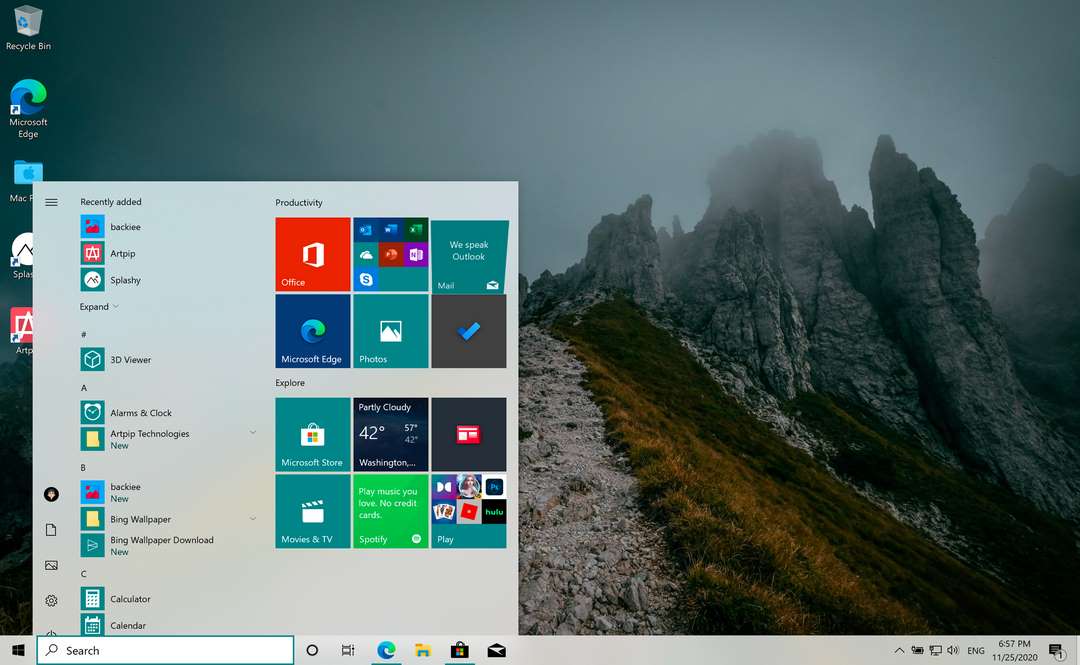
Lưu ý về cách đổi hình nền máy tính
Cách đổi hình nền máy tính khá đơn giản và ai cũng có thể thực hiện dễ dàng. Tuy vậy trong quá trình thực hiện thao tác này bạn cũng cần chú ý đến một số vấn đề như:
Dùng Windows bản quyền
Sử dụng cài đặt hệ điều hành Windows có bản quyền là khuyến nghị của nhà sản xuất phần mềm Microsoft trước tình trạng nhiều bản hệ điều hành được làm giả, làm nhái tràn lan hiện nay. Nhiều người dùng máy tính không ý thức được tầm quan trọng của bản quyền phần mềm Windows dẫn đến nhiều hệ luỵ xấu trong quá trình sử dụng.
Hệ điều hành Windows bản quyền đem đến sự an toàn tuyệt đối và sử dụng ổn định phát huy hết hiệu năng của các phần mềm ứng dụng trên máy tính của bạn, các tính năng bao gồm thay đổi hình nền máy tính cũng chịu ảnh hưởng lớn từ hệ điều hành của máy tính. Các bản phần mềm hack hay crack đều chứa nhiều yếu tố rủi ro lớn.
Nguồn tải hình nền an toàn
Một lưu ý cũng tương đối quan trọng dành cho người sử dụng máy tính muốn đổi hình nền theo sở thích cá nhân đó là việc chọn nguồn ảnh để thiết lập hình nền cho máy tính của mình. Nguy cơ virus đến từ việc tải ảnh từ các nguồn không uy tín là việc vô cùng lớn có thể xảy đến cho người dùng.
Các bản tải với chất lượng ảnh không cao cũng đem đến việc hình ảnh vỡ nát, nhoè khi thiết lập trong màn hình nền hay màn hình khoá. Điều này làm ảnh hưởng đến thẩm mỹ cho thiết bị của bạn và gây ra sự khó chịu trong quá trình sử dụng.
Cần chú ý khi tải hình nền về máy tính
Kết luận
Bài viết đã chia sẻ cách đổi hình nền máy tính cho các bạn đang quan tâm. Hy vọng với những kiến thức hữu ích mà chúng tôi cung cấp ở trên sẽ giúp ích được cho các bạn trong việc thay đổi diện mạo tươi mới cho thiết bị của mình.












